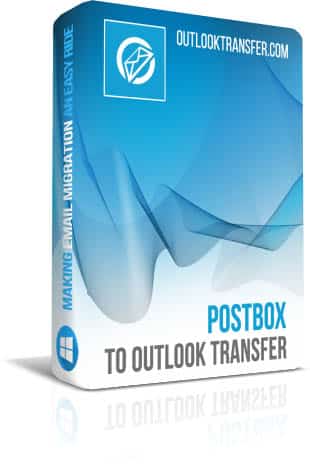Postbox для передачи Перспективы - Руководство пользователя
Хотя этот процесс занимает несколько серьезных данных формат преобразования, Этот беспокоиться проходит мимо вас,
из-за автоматического преобразования почтовый ящик в Outlook передача программного обеспечения.
Содержание учебного курса:
- Где Postbox хранит данные электронной почты
- Как конвертировать Postbox сообщений в отдельном PST-файле
- Как перенести все ваши сообщения электронной почты из почтового ящика непосредственно к MS Outlook
Где Postbox хранит данные электронной почты
На самом деле, с Postbox to Outlook Transfer инструмент, вам не нужно знать точное местоположение Postbox MBOX файлов и папок. Программа автоматически определяет местоположение почтовых ящиков для преобразования, даже если вы понятия не имею, где их найти, или если вы не знаете, каковы вообще MBOX файлы.
Однако, Иногда автоматическое сканирование происходит сбой. Обычно, Это является сильным индикатором некоторых проблем в реестре или конфликт между несколькими профилями или такие. Также, ручного просмотра для папки не требуется, когда вы переехали Почтовый ящик файлы с другого компьютера, или, если почтовый ящик имел несколько учетных записей. Так или иначе, в таких случаях может потребоваться указать местоположение файлов электронной почты вручную.
Обычно, по умолчанию используется путь к папке данных почтового ящика:
На macOS:
~ домашней папки/Библиотека/приложения поддержки/Postbox/профили /[Ваш профиль]/
(Примечание: В macOS библиотеки папка скрыта. Для доступа к нему, Откройте Finder и введите сочетание клавиш ⌘-shift л)
В Windows:
Users\username\AppData\Roaming\Postbox\Profiles\[Ваш профиль]\Mail...
или
Users\username\AppData\Roaming\Postbox\Profiles\[Ваш профиль]\ImapMail...
(Примечание: Папка AppData является папка является скрытой папке; чтобы показать скрытые папки:
- Шиндошс Виста / 7 – Open a Windows Explorer window and choose “Organize → Folder and Search Options → Folder Options → View (Закладка) → Показать скрытые файлы и папки».
- виндоус 8 и выше: Open a Windows Explorer window and choose “View Tab → Options → View Tab → Show hidden files and folders, then click the Apply button”.)
Важные! Если почтовый ящик имеет несколько учетных записей электронной почты, Мы рекомендуем обрабатывать их по одному, Указание пути к каждому из них вручную.
Программа предназначена для идентификации папки почтового ящика автоматически, и это работает 99% времени, так до просмотра Почтовый ящик папку вручную позвольте Postbox to Outlook Transfer сделать это первым.
Перед началом преобразования:
- В рамках Postbox, Компактный папки, выбрав Компактный папки от Файл меню. Если почтовые ящики являются достаточно большими, Это может занять несколько минут.
- Выйти из почтового ящика.
Преобразование почтового ящика в Outlook состоит из следующих шагов.:
- Загрузите, установите и запустите программное обеспечение Postbox Conversion..
- Укажите расположение исходной папки, содержащей почтовые ящики Postbox..
- Нажмите кнопку «Сканировать папку», затем нажмите «Сохранить PST»..
- Выберите папку Outlook, чтобы импортировать электронные письма и завершить преобразование..
Как конвертировать Postbox сообщений в отдельном PST-файле
Вот как вы можете передавать сообщения из почтового клиента Postbox к Outlook PST файл затем можно импортировать в Outlook, используя File -> Открыть -> Файл данных Outlook...:
* - Незарегистрированная версия конвертирует ограниченное количество сообщений- Очевидно, что, вам нужно Postbox to Outlook Transfer программное обеспечение, Поэтому Скачайте и установите его отсюда. Так как инструмент довольно мал, Установка занимает менее двух минут общего.
- Пробег Программное обеспечение для преобразования почтового ящика с помощью одного из ярлыков (32 или 64-разрядная).Вы должны запустить Postbox перевести Outlook с помощью ярлыка, соответствующий версии Microsoft Outlook, установленных на вашем компьютере. Для 32-разрядных Outlook запустить инструмент преобразования 32-разрядных, для 64-разрядных Outlook запустить инструмент преобразования 64-разрядных.
- Непосредственно после запуска программа сканирует компьютер и автоматически обнаруживает местонахождение Почтовый ящик файлы. Затем вы должны увидеть главное окно мастера, который показывает, что нашла средство.
- В случае, если программа не смогла обнаружить путь для базы данных почтового ящика, или если вы хотите указать папку вручную, нажмите "..." (Просматривать) кнопка.
- В зависимости от опции программного обеспечения он может побудить выбрать целевую папку Outlook для импорта писем. Вы можете выбрать верхнюю папку (“Postbox to Outlook Transfer” on picture below) Если вы хотите, чтобы импортировать все папки и сообщения электронной почты как они в почтовый ящик или выберите другую папку.
- С набор папок почтового ящика (автоматически или вручную), нажмите "Папка сканированияКнопка», чтобы найти определенные файлы базы данных, которые держат все сообщения. Почтовый ящик Outlook передачи будет сканировать эту папку и затем найти необходимые файлы. Тогда, Вы можете выбрать, какие файлы вы хотите импортировать в Outlook.
- Для сохранения данных во внешний файл PST, нажмите "СохранитьКнопка ". Откроется диалоговое окно Сохранить, где следует указать папку назначения имени файла PST файла. Затем начинается процесс экспорта.
* - «Сохранить в файловом режиме PST» включен по умолчанию
Этот процесс может занять некоторое время в зависимости от общего объема сообщения электронной почты и количество учетных записей, Однако мы уверены в том, что Postbox средству передачи Outlook является быстрый инструмент на рынке.
Как только программа закончит, вы можете открыть полученный файл PST для Перспективы использования файлов -> Открыть -> Меню данных Outlook файл..., или скопировать его на USB диск для передачи на другой компьютер.
Как перенести все ваши сообщения электронной почты из почтового ящика непосредственно к MS Outlook
Самый популярный вариант импорта является для импорта почтового ящика электронной почты непосредственно в Microsoft Outlook. Это удобно, потому что вы почти мгновенно получить рабочую учетную запись электронной почты, переведен в другой клиент электронной почты без каких-либо дополнительных настроек или корректировки.
Вот как вы можете перенести почтовый ящик сообщений непосредственно в Outlook.
* - Незарегистрированная версия конвертирует ограниченное количество сообщений- Скачать Postbox to Outlook Transfer приложение, используя эту ссылку, Затем запустите загруженный исполняемый файл для установки программы. Это занимает всего лишь минуту или около того.
- Теперь, Запуск Postbox to Outlook Transfer. Там будет два ярлыка на рабочем столе. Выберите тот, который соответствует вашей версии Outlook.
- Основным преимуществом этого преобразователя Postbox является программа автоматически обнаруживает папку где Почтовый ящик хранит свои данные. Так, При запуске Postbox to Outlook Transfer инструмент, Он пытается автоматически обнаружить эту папку. Если вам нужно указать папку хранения вручную, или если программа не может автоматически обнаружить путь хранения почтового ящика, Вы можете указать папку вручную, нажав на кнопку «...» Обзор. Альтернативно, Вы можете использовать файл -> Для этого откройте меню.
- Поле Исходная папка теперь отображает папку, где хранятся ящики Postbox. Нажмите "Папка сканированияКнопка», чтобы найти файлы контейнер почтового ящика в указанной папке. Все контейнеры, что почтовый ящик в Outlook инструмент находит появляются в центре текстовое поле.
- Выберите меню»Режим», Чтобы включить«Импорт в Outlook«режим
- Выберите контейнеры электронной почты вы хотите импортировать в Outlook и нажмите кнопку "ИмпортКнопка ". Почтовый ящик Outlook передачи начинает преобразование формата почтового ящика и импортировать данные прямо в указанный профиль Outlook.
- Как только процесс заканчивается, Вы можете начать использовать ваши импортируемых сообщений электронной почты в Outlook. Почтовый ящик Outlook передачи точно преобразует вашу корреспонденцию и передает их в Microsoft Outlook, бережно сохраняя читаемость каждого сообщения.
Другие учебники
- Импорт Thunderbird контактов в Outlook,
- Как импортировать Entourage почту Outlook PST файлов
- Как перенести контакты из Outlook, на новый компьютер